Aquí platicaremos de lo que hay por atrás de las tecnologías de vanguardia que están revolucionando la forma en que producimos bienes. La manufactura avanzada no solo se trata de hacer las cosas más rápido y mejor, sino de integrar innovaciones como la automatización, la robótica, la inteligencia artificial y el Internet de las Cosas (IoT). ¡Es el futuro de la producción y está aquí hoy!
IMPORTANTE
IMPORTANTE
IMPORTANTE
Estas tecnologías no solo reducen costos y aumentan la velocidad de producción, sino que también permiten una mayor personalización y flexibilidad en los productos. ¡Imagina poder adaptar tu producción a las necesidades exactas de tus clientes!
Con la siguiente imagen te podrás dar una idea general de lo que consiste esta impresionante tecnología que se presenta en cualquier lugar y momento de nuestras vidas.
Automatización: Sistemas y procesos automatizados que aumentan la eficiencia y reducen errores.Robótica: Uso de robots para realizar tareas repetitivas y precisas.
Impresión 3D: Fabricación aditiva para crear prototipos y piezas finales de manera rápida y eficiente.CNC (Control Numérico Computarizado): Máquinas controladas por computadora para realizar operaciones de precisión.Inteligencia Artificial: Algoritmos y sistemas que mejoran la toma de decisiones y la eficiencia operativa.Internet de las Cosas (IoT): Conexión de dispositivos y máquinas para recopilar y analizar datos en tiempo real.Realidad Aumentada: Uso de AR para asistir en el ensamblaje, mantenimiento y formación de operarios.Big Data: Análisis de grandes volúmenes de datos para optimizar procesos y tomar decisiones informadas.INTERPRETACÓN DE PLANOS
Símbolos y Anotaciones Comunes
- Los planos de manufactura utilizan una serie de símbolos y anotaciones estándar para comunicar información específica sobre las características de la pieza, como acabados superficiales, soldaduras, tratamientos térmicos y tolerancias geométricas.
- Ejemplos: Símbolos de acabado superficial (triángulos), símbolos de soldadura (líneas y flechas), y tolerancias geométricas (círculos con letras). Entender estos símbolos es crucial para garantizar que la pieza se fabrique correctamente.
Tolerancias y Ajustes
- Las tolerancias especifican los límites permisibles de variación en las dimensiones de una pieza, mientras que los ajustes indican cómo deben encajar dos piezas juntas. Esto asegura que las piezas funcionen correctamente cuando se ensamblan.
- Tipos de Tolerancias: Tolerancias lineales (±0.05 mm), tolerancias angulares (±1°) y tolerancias geométricas (redondez, planitud).
HERRAMIENTAS DE MEDICIÓN
Los instrumentos de medición básicos son esenciales en la manufactura para garantizar que las piezas cumplen con las especificaciones dimensionales. Estos instrumentos son fáciles de usar y proporcionan mediciones precisas para las dimensiones más comunes.
Ejemplos:
- Calibradores Vernier: Utilizados para medir diámetros internos y externos, profundidades y longitudes con precisión,
- Micrómetros: Herramientas de alta precisión para medir espesores, diámetros exteriores e interiores con una precisión de hasta 0.01 mm.
- Reglas de Precisión: Usadas para mediciones rápidas y precisas de longitudes y alturas.
Explicación del Vernier
PROGRAMACIÓN CNC
La programación CNC (Control Numérico por Computadora) es el proceso de crear instrucciones para que una máquina herramienta automatizada ejecute tareas específicas. Estas instrucciones se escriben en un lenguaje de programación CNC, como G-code, y se utilizan para controlar el movimiento y operación de la máquina.
Lenguajes de Programación CNC
Los lenguajes de programación CNC permiten la comunicación entre el programador y la máquina herramienta. El G-code es el más comúnmente utilizado y contiene una serie de comandos que instruyen a la máquina sobre cómo moverse y qué operaciones realizar.
- G-code:
- G00: Movimiento rápido.
- G01: Movimiento lineal a velocidad de corte.
- G02: Interpolación circular en el sentido de las agujas del reloj.
- G03: Interpolación circular en sentido contrario a las agujas del reloj.
- M-code:
- M00: Parada del programa.
- M03: Encendido del husillo en sentido horario.
- M05: Apagado del husillo.
- M30: Fin del programa y reinicio.
Learning Just for Fun. Video Educacional en el siguiente enlace:
¡EMOCIONATE!
PORQUE AHORA APRENDEREMOS:
¡SOLIDWORKS CAM!
¡EMPECEMOS! el tema fascinante y esencial para la fabricación moderna:
la simulación y creación de código G utilizando SolidWorks CAM.
La manufactura no solo transforma materias primas en productos acabados, sino que también es la fuerza impulsora detrás de la innovación en diversas industrias. Desde los automóviles que conducimos hasta los dispositivos que usamos diariamente, todos dependen de procesos de manufactura precisos y eficientes.
SolidWorks CAM es una herramienta poderosa que integra el diseño y la manufactura en una sola plataforma, facilitando la creación de código G que controla las máquinas CNC. Este software no solo nos permite visualizar y planificar cada paso del proceso de manufactura, sino que también nos ayuda a
optimizar y simular la producción antes de que esta ocurra en el mundo real,
ahorrando tiempo y recursos valiosos.En este blog, aprenderás los conceptos básicos para comenzar a utilizar SolidWorks CAM para la simulación y creación de código G y descubrirás cómo esta herramienta puede transformar tus diseños en productos físicos con precisión y eficiencia.
Pasos Generales para la Simulación y Creación de Código G en SolidWorks CAM
Preparación del Modelo 3D:
- Importar o crear el modelo 3D en SolidWorks.
- Verificar y limpiar el modelo asegurándote de que todas las superficies y geometrías están correctamente definidas.
2. Configuración del Documento de CAM:
- Acceder a SolidWorks CAM desde la pestaña "Complementos" y activar SolidWorks CAM.
- Crear un nuevo documento de CAM y definir las propiedades del material y las dimensiones de la pieza.
3. Definición del Stock y la Configuración:
- Definir maquina: Configuraciones personalizadas a la maquina
- Definir el stock (material en bruto) que se utilizará.
- Configurar el sistema de coordenadas y los puntos de origen de la pieza.
4. Asignación de Estrategias de Maquinado:
- Seleccionar las operaciones de maquinado (fresado, taladrado, etc.) que se realizarán.
- Asignar estrategias de corte específicas para cada operación, ajustando parámetros como la velocidad de avance y la profundidad de corte.
5. Generación de Trayectorias de Herramienta:
- Crear trayectorias de herramienta para cada operación de maquinado.
- Simular las trayectorias para verificar la precisión y eficiencia del proceso.
6. Configuración de parámetros:
- Seleccionar las operaciones de maquinado (Planeado en cara u otras).
- Asignar parámetros nuevos: Mejorar y configurar los parámetros ideales según la herramienta y el material a trabajar
7. Verificación y Simulación:
- Simular el proceso completo para asegurarte de que no haya colisiones y que el maquinado se realice según lo planificado.
- Ajustar parámetros y trayectorias según sea necesario para optimizar el proceso.
8. Generación de Código G:
- Generar el código G desde el software SolidWorks CAM.
- Verificar el código G para asegurarte de que se ajuste a las especificaciones de la máquina CNC que se utilizará.
Algoritmo Simplificado
- Importar o crear el modelo 3D en SolidWorks.
- Acceder a SolidWorks CAM y crear un nuevo documento de CAM.
- Definir el stock y configurar el sistema de coordenadas.
- Seleccionar operaciones de maquinado y asignar estrategias de corte.
- Crear y simular trayectorias de herramienta.
- Ajustar parámetros y trayectorias según sea necesario.
- Generar y verificar el código G.
- Exportar el código G y preparar la máquina CNC.
Este tutorial está diseñado para ayudarte a comenzar con la simulación y creación de código G utilizando SolidWorks CAM. A medida que avances, descubrirás la potencia y flexibilidad de esta herramienta, facilitando la manufactura de piezas con alta precisión y calidad. ¡Empecemos a maquinar juntos!
¡PRECAUCIÓN!
¡ADVERTENCIA!
¡PELIGRO!
ANTES DE EMPEZAR DEBEMOS CONSIDERAR LAS SIGUIENTES ADVERTENCIAS Y PUNTOS DE SEGURIDAD:
Advertencias y Pasos de Seguridad antes de Cargar el Código G en la Máquina CNC
Advertencias
Verificación del Código G:
- Errores en el Código G: Asegúrate de que el código G esté libre de errores que puedan causar movimientos inesperados o colisiones.
- Compatibilidad: Verifica que el código G sea compatible con el controlador de la máquina CNC específica que estás utilizando.
Revisión del Modelo y Trayectorias:
- Geometría Correcta: Asegúrate de que el modelo 3D y las trayectorias de herramienta se hayan revisado y simulado correctamente.
- Material Adecuado: Confirma que el material definido en SolidWorks CAM coincida con el material real en la máquina.
Configuración de Herramientas:
- Herramientas Correctas: Verifica que las herramientas instaladas en la máquina CNC sean las correctas y estén en buenas condiciones.
- Sujeción Segura: Asegúrate de que las herramientas estén correctamente sujetas y alineadas.
Ajustes de Máquina:
- Zonas de Trabajo: Verifica los límites de las zonas de trabajo y asegúrate de que no haya interferencias.
- Configuraciones del Máquina: Confirma que las configuraciones de la máquina (velocidades, avances, etc.) coincidan con las especificadas en el código G.
Entorno de Trabajo:
- Área Libre: Asegúrate de que el área alrededor de la máquina esté libre de obstáculos y personas.
- Protección Personal: Usa el equipo de protección personal adecuado, como gafas de seguridad y protectores auditivos.
Pasos de Seguridad
Inspección Inicial:
- Revisar la Máquina: Realiza una inspección visual de la máquina CNC para detectar cualquier daño o desgaste.
- Revisar Herramientas y Fijaciones: Verifica que todas las herramientas y fijaciones estén seguras y en buen estado.
Prueba en Seco:
- Simulación de Máquina: Ejecuta una simulación en seco del código G en la máquina sin material, para asegurarte de que todos los movimientos sean correctos.
- Observación: Observa cuidadosamente la máquina durante la simulación en seco para detectar cualquier posible problema.
Cargar el Material:
- Colocación del Material: Coloca el material de trabajo en la máquina y asegúrate de que esté firmemente sujeto.
- Verificación del Material: Asegúrate de que el material esté correctamente alineado y posicionado según las coordenadas de origen.
Carga del Código G:
- Transferencia del Código: Transfiere el código G a la máquina CNC utilizando el método adecuado (USB, red, etc.).
- Verificación: Revisa nuevamente el código G en el controlador de la máquina para asegurarte de que se haya transferido correctamente.
Configuración Final:
- Ajustes de Herramientas: Verifica que todas las herramientas estén correctamente configuradas y alineadas.
- Parámetros de Máquina: Confirma que los parámetros de la máquina coincidan con los especificados en el código G.
Inicio del Proceso:
- Posición de Inicio: Asegúrate de que la máquina esté en la posición de inicio correcta antes de comenzar.
- Monitorización Continua: Supervisa el proceso continuamente, especialmente al inicio, para detectar y corregir cualquier problema de inmediato.
Emergencia y Seguridad:
- Botón de Parada de Emergencia: Familiarízate con la ubicación y el funcionamiento del botón de parada de emergencia.

- Plan de Emergencia: Ten un plan de emergencia en caso de fallo o accidente, y asegúrate de que todos los operadores sepan cómo actuar.
ANTES DE MAQUINAR POSIBLES ACCIDENTES A EVITAR
Verificación de coordenadas de salida
( Contemplar visualmente las ultimas lineas de código para validar que la herramienta puede salir adecuadamente al terminar la pieza y regresar a posición origen)
Sujeción de tocho adecuadamente a las prensas
( Es super importante sujetar y prensar fuertemente el tocho a maquinar a las prensar de centro de maquinado)
Verificación de parámetros de entrada en la herramienta
(Asegurar que la velocidad del desplazamiento de la herramienta al momento de entrar sea ideal según la pieza y el tipo de herramienta)

Empecemos Maquinar
Estaremos maquinando en la CNC PINNACLE LV150
La CNC Pinnacle LV105 es una máquina herramienta de alta precisión y rendimiento utilizada en la industria de manufactura. Es especialmente conocida por su robustez y versatilidad en aplicaciones de fresado y taladrado.
Características Principales
Estructura Robusta:
- Construida con una base de hierro fundido para minimizar las vibraciones y maximizar la estabilidad y precisión.
Ejes de Movimiento:
- Generalmente equipada con tres ejes (X, Y, Z) con la opción de agregar un cuarto eje rotatorio para mayor flexibilidad en operaciones complejas.
Husillo:
- Velocidades variables del husillo que permiten trabajar con una amplia gama de materiales, desde plásticos hasta metales duros.
- Sistema de refrigeración eficiente para mantener las herramientas y el material a temperaturas óptimas.
Control CNC:
- Equipado con un control CNC avanzado que permite la programación y ejecución precisa de trayectorias de herramienta.
- Compatibilidad con diversos software de CAM (Fabricación Asistida por Computadora) como SolidWorks CAM para facilitar la generación y carga de código G.
Mesa de Trabajo:
- Amplia mesa de trabajo con múltiples opciones de sujeción para acomodar diferentes tamaños y formas de material.
- Superficie ranurada en T para una fácil fijación del material.
Sistemas de Seguridad:
- Protección completa del área de trabajo con resguardos y sistemas de parada de emergencia.
- Sensores y sistemas de monitoreo que detectan errores o condiciones peligrosas durante la operación.
Aplicaciones
La Pinnacle LV105 es ideal para aplicaciones en industrias como la aeroespacial, automotriz, médica, y manufactura general, donde se requiere precisión y calidad en el maquinado de componentes complejos. Es capaz de realizar tareas como fresado, taladrado, y roscado con alta precisión y repetibilidad.
¡COMENCEMOS!
Como primer paso debemos colocar la herramienta en el porta herramientas de la CNC, y ajustar fuertemente.
Antes de montar el porta herramientas es necesario calibrar las prensas de trabajo de la CNC, utilizando un palpador, el cual nos permitirá observar en su dial el desplazamiento que cuenta en milímetros, este para poder comparar extremo con extremo y así sacar su diferencia entre punto a punto. Esta diferencia nos permitirá ajustar la prensa y este quede correctamente alineada perpendicularmente
Procedemos a montar la herramental en la maquina CNC una vez ajustado la mesa de trabajo
Montar el tocho y prensar fuertemente con la palanca del herramental, así asegurar que la pieza quede firme y evite vibraciones que puedan causar algún accidente
Una vez montado, es super importante verificar las dimensiones del desbaste del tocho, para que se eviten colisiones con la mesa de trabajo, contemplando en el modelo CAD, la distancia a maquinar, teniéndola bien en cuenta.
Es muy importante asegurar cada uno de estos pasos para evitar accidente, ya que en necesario cumplir con cada uno de los pasos de seguridad previos dados.
Ahora el siguiente paso es cumplir con la determinación del cero pieza en el eje Z, empleando la distancia y medidas del cortador. Para este paso se contemplo utilizar una hoja de papel y moverla hasta que la herramienta se movida y evite seguir permitiendo un movimiento en la hoja de papel, una vez hallado, se determino esas coordenadas maquinas como la configuración de la posición cero de la pieza.
Ahora para determinar el cero pieza en el EJE X y Eje Y es medir el tocho a su largo y ancho, determinar su mitad y contemplando esta medida para introducirla y configurarla al CNC.
Una vez listo esta configuración esencial, procedemos a cargar el código G a la CNC mediante una USB
Cuando el código ha sido cargado adecuadamente, se presiona el botón RUN y enseguida la maquina procederá a ejecutar el código y a maquinar la pieza
De esta manera, y con estos sencillos pasos es posible comenzar a introducirnos al proceso de maquinado y simulación de procesos de manufactura avanzado, en donde el principal obejtivo
TÉCNICAS DE MANUFACTURA
Manufactura Aditiva con la Impresora Ultimaker U5 y Software CURA
1. Introducción a la Manufactura Aditiva
La manufactura aditiva, también conocida como impresión 3D, es una tecnología que permite crear objetos tridimensionales a partir de un modelo digital. En esta sección, exploraremos cómo utilizar la impresora Ultimaker U5 junto con el software CURA para llevar tus diseños a la realidad.
2. Pasos para la Impresión 3D
Preparación del Modelo 3D:
- Importa tu archivo STL o OBJ al software CURA.
- Ajusta la orientación, escala y posición del modelo.
- Configura los parámetros de impresión como la altura de capa, densidad de relleno, y soportes según sea necesario.
Importación de .stl
Orientación de las piezas
PARAMETROS DE IMPRESIÓN
Los parámetros de la calidad para una impresión en PLA son los siguientes
Los parámetros de la temperatura son esenciales a configurar, debido a que estos influirán en la calidad final y acabados del resultado terminado. He encontrado un estándar, para la impresión de PLA:
Parámetros de Velocidad de impresión: La calidad influirá bastante por la velocidad de recorrido del extrusor.
Determinar dependiendo de la impresión los soportes o platos de adhesión necesarios para una impresión correcta, de manera que se puede observar estos en la vista de PREVIEW.
Se observa el color azul, el material que representa los soportes necesarios para que la impresión se la correcta. Es de gran importancia visualizar en el PREVIEW la mera que nuestra pieza sera impresa, determinado posible fallas o errores de impresión posteriores.
Selección del Material:
- Elige el filamento adecuado para tu proyecto (PLA, ABS, PETG, etc.).
- Carga el filamento en la impresora Ultimaker U5.
Se pueden escoger los materiales también del segundo extrusor, para una impresión buena
Configuración de la Impresora:
- Selecciona el perfil de impresión que corresponde al material y calidad deseada.
- Verifica la calibración de la cama de impresión y la temperatura del extrusor.
Inicio de la Impresión:
- Envía el archivo preparado desde CURA a la impresora.
- Monitorea el progreso de la impresión, asegurándote de que el material se adhiera correctamente a la cama.
Comienzo del proceso de impresión
3. Recomendaciones
- Utiliza materiales de calidad: Asegúrate de comprar filamento de proveedores confiables para evitar problemas durante la impresión.
- Mantén limpia la impresora: La limpieza regular del extrusor y la cama de impresión puede evitar obstrucciones y fallos de impresión.
4. Advertencias
- Evita cambiar parámetros críticos durante la impresión: Modificar la velocidad de impresión o la temperatura del extrusor puede causar defectos en la pieza final.
- No toques partes calientes de la impresora: Siempre espera a que la impresora se enfríe antes de manipular el extrusor o la cama.
5. Pasos de Seguridad
- Usa guantes térmicos al manipular la impresora caliente o esperar a su enfriamiento de la impresión.
- Asegúrate de que la impresora esté bien ventilada para evitar la acumulación de gases
tóxicos. - Mantén el área libre de materiales inflamables.
Grabado Láser con Software LáserGRBL y Grabadora CNC
1. Introducción al Grabado Láser
El grabado láser es un proceso que utiliza un láser para marcar o grabar materiales. Utilizando el software LaserGRBL y una grabadora láser CNC, se pueden crear diseños detallados en una variedad de superficies.
2. Pasos para el Grabado Láser
Preparación del Archivo:
- Importa tu diseño (en formatos como BMP, JPG o PNG) a LaserGRBL.
- Ajusta las dimensiones y la posición del diseño en relación con el material a grabar.
La interfaz del programa nos brinda de diversas características para ajustar nuestros diseños, pero algunos de estos solo se habilitarán cuando el software tenga un archivo cargado.
En la parte superior derecha contamos con una opción en forma de enchufe de color verde. Este icono nos permite conectar la maquina laser. El COM se carga automáticamente cuando conectamos el láser.
Debajo del botón de conectar se encuentra un icono con forma de carpeta. Esta opción nos permite seleccionar un archivo desde nuestro administrador de archivos.
Una vez seleccionado el archivo nos abre una nueva ventana que nos muestra nuestra imagen y diversas opciones del lado izquierdo y debajo que sirven para ajustar las características que deseamos resaltar.
Configuración de Parámetros:
- Selecciona la potencia del láser, la velocidad de grabado y el número de pasadas.
- Ajusta la distancia focal del láser para obtener la mejor resolución.
Después de configurar lo que deseamos resaltar y darle en siguiente tenemos una nueva ventana emergente donde se configura la velocidad de la máquina, la potencia del láser y el tamaño final requerido.
Finalmente tenemos la visualización de los rasgos que el láser grabara en el material de nuestra elección (Cuero en este caso). Para comenzar el grabado vamos a la parte inferior derecha donde hay un recuadro con un triángulo dentro que nos permite iniciar.
Colocación del Material:
- Asegúrate de que el material esté bien asegurado a la plataforma de la grabadora.
- Realiza una prueba en un área pequeña para verificar la configuración.
Ejecución del Grabado:
- Inicia el proceso de grabado y supervisa el láser en todo momento.
- Una vez finalizado, deja que el material se enfríe antes de manipularlo.
3. Recomendaciones
- Realiza pruebas en materiales de desecho antes de proceder con el grabado final.
- Mantén limpio el lente del láser para asegurar la precisión y calidad del grabado.
4. Advertencias
- No mires directamente el láser mientras está en funcionamiento. Esto puede causar daños graves a la vista.
- Evita grabar materiales reflectantes como metales pulidos, ya que pueden reflejar el láser y dañar la máquina o causar lesiones.
5. Pasos de Seguridad
- Usa gafas de protección láser adecuadas para la longitud de onda específica del láser.
- Asegúrate de que el área de trabajo esté bien ventilada para evitar la acumulación de humo y gases.
- Nunca dejes el láser desatendido durante el grabado
Escaneo 3D con Software EinScan
1. Introducción al Escaneo 3D
El escaneo 3D permite digitalizar objetos físicos para su reproducción, análisis o modificación en un entorno virtual. Utilizando el software EinScan, puedes capturar modelos detallados de objetos y prepararlos para su impresión o manipulación digital.
2. Pasos para el Escaneo 3D
Preparación del Objeto:
- Asegúrate de que el objeto esté limpio y bien iluminado.
- Coloca el objeto en la plataforma giratoria si se utiliza, o ajusta la posición manualmente.
Configuración del Escáner:
- Abre el software EinScan y selecciona el modo de escaneo apropiado (rápido, preciso, o de textura).
- Configura la resolución del escaneo según el detalle requerido.
Ejecución del Escaneo:
- Inicia el escaneo y gira el objeto o ajusta la posición para capturar todas las áreas.
- Revisa el modelo 3D en el software para asegurarte de que no haya áreas faltantes.
- Utiliza las herramientas del software para limpiar y optimizar el modelo escaneado.
- Guarda el modelo en el formato deseado (STL, OBJ) para su posterior uso.
3. Recomendaciones
- Realiza varios escaneos desde diferentes ángulos para mejorar la calidad del modelo final.
- Mantén el escáner y el objeto en un ambiente controlado para evitar errores de captura debido a cambios de iluminación o vibraciones.
4. Advertencias
- Evita escanear superficies muy reflectantes o transparentes sin aplicar una capa de spray mate, ya que pueden dificultar la captura.
Cuando se encuentran superficies reflejantes, el escáner se le dificulta el procesamiento de esa zona del objeto, de manera que para evitar esto, se debe rociar con un spray especial para escáner y así recrear el modelo a su mayor perfección
- No toques el escáner durante el proceso, ya que el movimiento puede causar distorsiones en el modelo.
5. Pasos de Seguridad
- Asegúrate de que los cables del escáner estén organizados para evitar tropiezos o desconexiones accidentales.
- Utiliza el escáner en un área libre de objetos que puedan interferir con la captura de datos.
Conclusión
La integración de tecnologías avanzadas como la manufactura aditiva, el grabado láser y el escaneo 3D no solo está transformando la industria, sino que también abre un mundo de posibilidades creativas para todos. Ya sea que estés explorando el diseño de prototipos, personalizando productos o capturando la esencia de objetos físicos en el mundo digital, estas herramientas te permiten llevar tus ideas más allá de los límites tradicionales.
El dominio de estas técnicas no es solo una inversión en habilidades técnicas, sino también en la capacidad de innovar, experimentar y materializar tus visiones. A medida que avances en estos procesos, recuerda que cada proyecto es una oportunidad para aprender, mejorar y desafiar lo que creías posible. Con cada impresión, grabado o escaneo, estás dando forma a un futuro donde la creatividad y la tecnología se entrelazan para crear soluciones sorprendentes y funcionales.
No tengas miedo de experimentar, de cometer errores, y sobre todo, de seguir aprendiendo. La verdadera magia ocurre cuando combinas tu pasión con estas poderosas herramientas, y juntos, puedes construir algo realmente extraordinario.
¡Sigue creando, sigue innovando, y deja tu marca en el mundo de la manufactura avanzada!




































































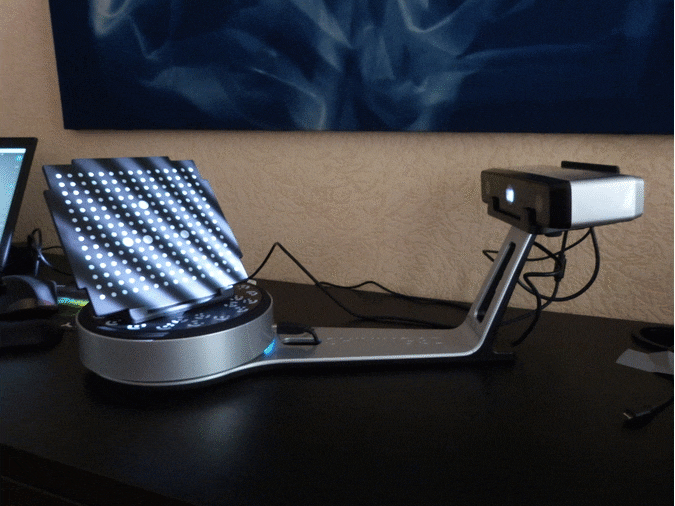









Comentarios
Publicar un comentario